오버뷰
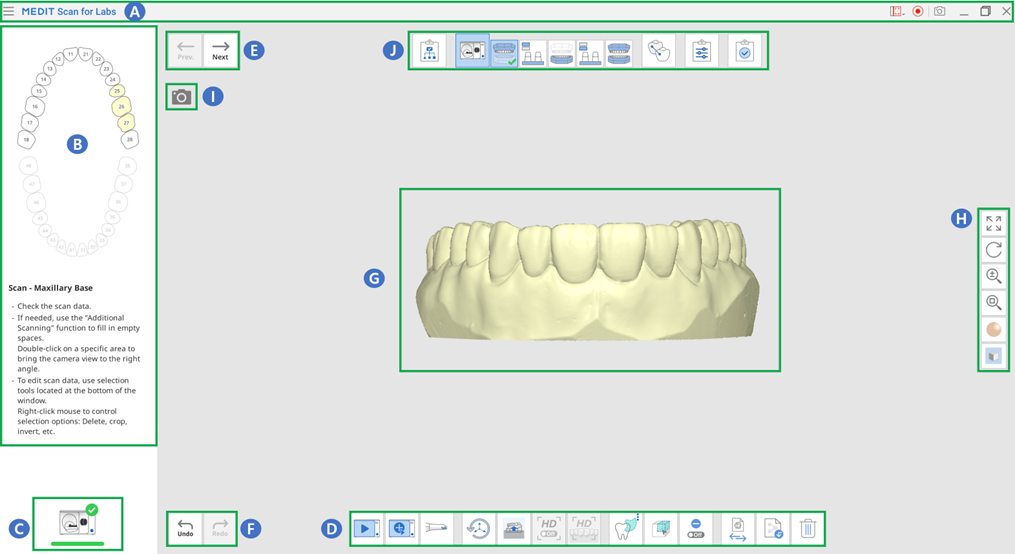
| A | 타이틀 바 |
| B | 가이드 이미지 및 메시지 |
| C | 스캐너 상태 |
| D | 메인 툴바 |
| E | 스캔 단계 전/후 이동 |
| F | 되돌리기/다시하기 |
| G | 데이터 표시 영역 |
| H | 사이드 툴바 |
| I | 라이브 뷰 |
| J | 단계 (작업 순서) |
타이틀 바
타이틀 바에서는 메뉴, 화면 캡처 기능, 프로그램 창 크기 조절 기능을 제공합니다.
 | 메뉴 | 설정, 유저 가이드. 제품 정보와 같은 프로그램의 기본적인 기능을 제공합니다. |
 | 기술지원 요청 | Medit 헬프 센터 페이지로 이동하여 기술 지원을 요청할 수 있습니다. |
 | 동영상 녹화 영역 선택 | 동영상 캡처에 녹화될 영역을 선택합니다. 프로그램 전체 화면을 녹화하거나 3D 데이터 표시 영역만을 녹화할 수 있습니다. |
 | 동영상 녹화 시작/종료 | 동영상 캡쳐를 시작하거나 종료합니다. 녹화한 동영상 파일은 환자, 치과, 기공소가 공유하여 원활한 의사 소통을 도와줍니다. |
 | 화면 캡쳐 | 스캔 프로그램의 전체 화면을 캡처하거나 3D 데이터 표시 영역만을 캡처합니다. 캡처한 이미지 파일은 환자, 치과, 기공소가 공유하여 원활한 의사 소통을 도와줍니다. |
메뉴 버튼을 클릭하면 아래의 3가지 항목이 나타납니다.
 | 설정 | 테이블탑 스캐너와 구강 스캐너에 대한 스캔 및 캘리브레이션 옵션을 설정할 수 있습니다. |
 | 유저 가이드 | 유저 가이드를 엽니다. |
 | 제품 정보 | 프로그램 정보와 버전 등 상세 정보를 제공합니다. |
가이드 이미지 및 메시지
안내 메시지를 보여주는 좌측 패널을 접거나 펼칠 수 있습니다.
- 펼치기
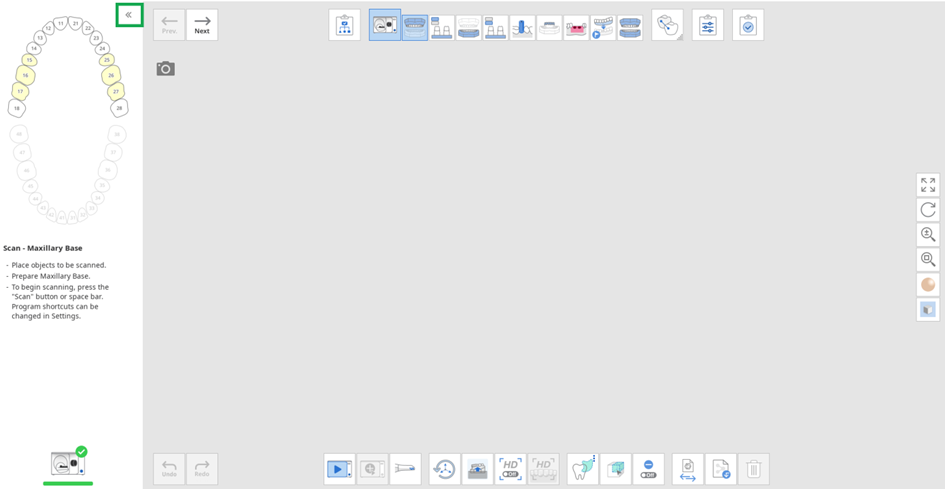
- 접기
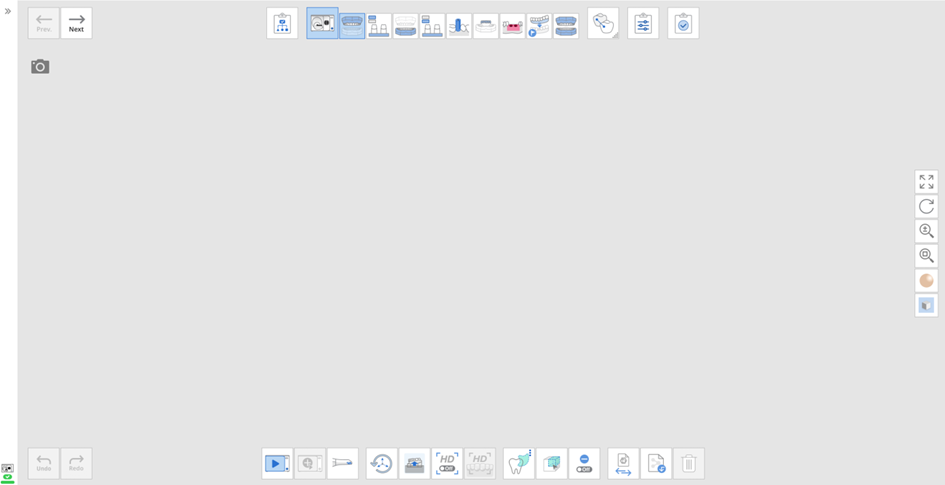
스캐너 상태
다음은 스캐너 상태를 나타냅니다.
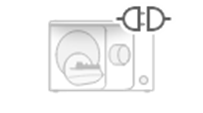 | 연결되지 않음 | 스캐너가 연결되어 있지 않습니다. |
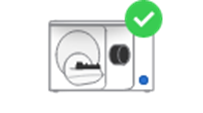 | 사용 가능 | 스캐너가 사용 가능한 상태입니다. |
사이드 툴바
ℹ️참고
데이터 제어 도구는 터치 스크린으로 작업할 때 특히 유용합니다.
 | 이동 | 모델을 이동합니다. | |
 | 회전 | 모델을 회전합니다. | |
 | 확대/축소 | 모델을 확대/축소 합니다. | |
 | 화면 맞춤 | 모델이 화면 전체에 보이도록 자동 조정합니다. | |
 | 데이터 보기 방법 | 무광 | 무광 마감으로 데이터를 봅니다(Phong 렌더링). |
 | 단색 데이터 | 단일 색상으로 데이터를 봅니다. | |
 | 신뢰도 맵 | 모델에 빨간색, 노란색, 녹색을 적용하여 스캔 데이터의 신뢰성을 나타냅니다.. * 신뢰도가 높은 부분은 녹색으로, 낮은 부분은 빨간색으로 표시됩니다. 신뢰도가 낮은 영역을 제거하려면 추가 스캔을 수행합니다. * 신뢰도가 높은 부분은 녹색으로, 낮은 부분은 빨간색으로 표시됩니다. 신뢰도가 낮은 영역을 제거하려면 추가 스캔을 수행합니다. | |
 | 그리드 설정 (mm) | 그리드 켜기 | 배경에 그리드를 표시합니다.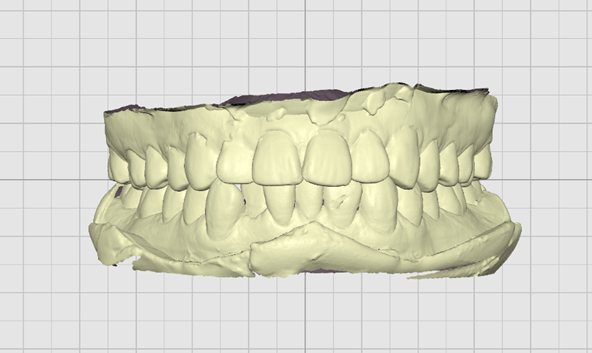 |
 | 그리드 끄기 | 그리드를 숨깁니다.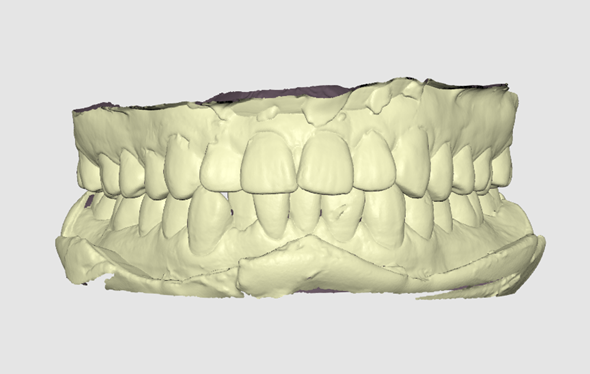 | |
 | 오버레이 그리드 켜기 | 그리드를 모델 위로 표시합니다.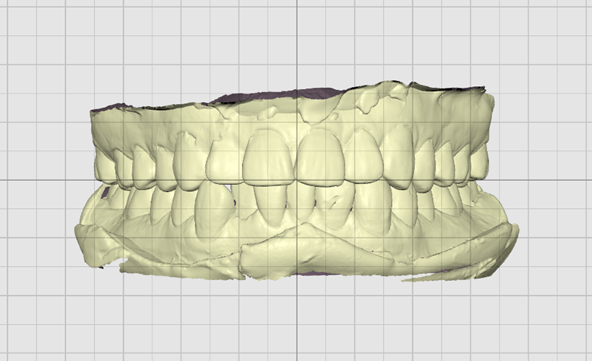 | |